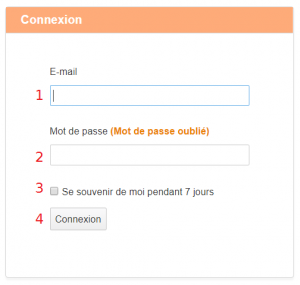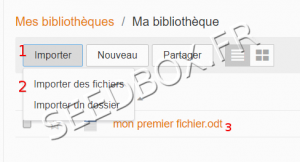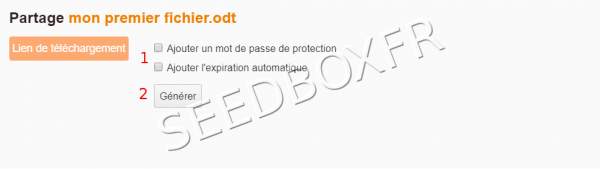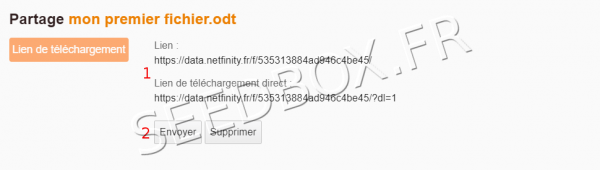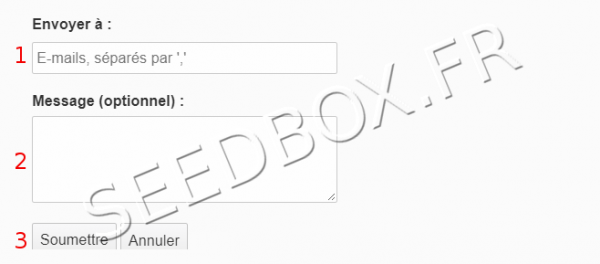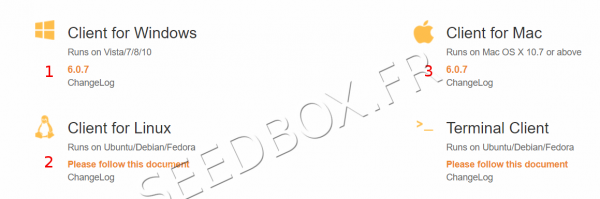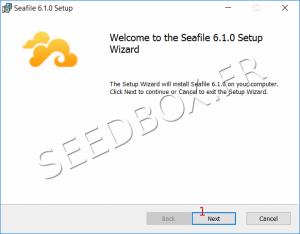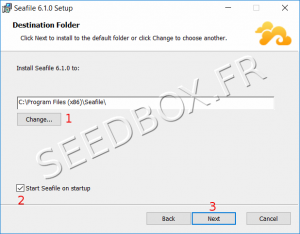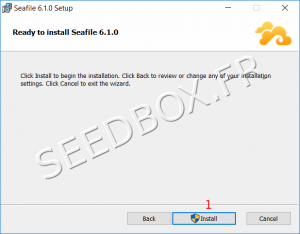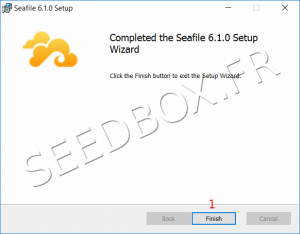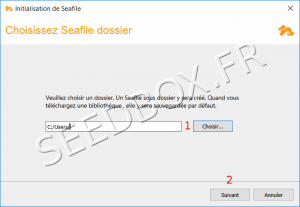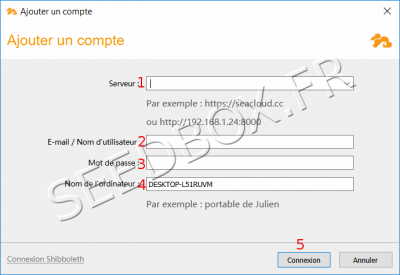Le coffre fort
De Documentation officielle Seedbox
Sommaire
Le coffre fort
Description et fonctionnement
- Vous disposez avec le coffre d'un espace de stockage supplémentaire, à très haute disponibilité, organisez vos documents numériques importants, récupérez-les de n'importe où avec un ordinateur ou un smartphone.
- Véritable coffre-fort numérique, vos documents sont stockés dans un environnement sécurisé.
- Chaque coffre-fort est sauvegardé toutes les 5 minutes ! Nous utilisons des périphériques de stockage à très haute densité dans des salles informatiques privées.
- Avec les applications, synchronisez automatiquement votre smartphone, votre PC et votre Mac au même endroit !
- Le coffre-fort Seedbox permet même la synchronisation automatique des photos que vous prenez avec votre smartphone.
- Créez des groupes, partagez et synchronisez entre les membres. Accédez à votre données en mobilité, transmettez des documents, éditez vos fichiers en ligne ...
- Le coffre-fort Seedbox vous permet de créer des répertoires chiffrés afin de protéger vos documents importants, et votre vie privée. Avec l'application, les chiffrements sont effectués sur votre ordinateur ou votre smartphone, ce qui signifie qu'aucun mot de passe ne transit sur nos serveurs.
Le système de coffre-fort numérique Seedbox est assuré par Allianz© au titre du stockage de données personnelles et professionnelles.
Connexion
- La connexion au coffre se fait :
- Avec l'adresse email de connexion au site seedbox.fr,
- Du mot de passe des services,
- Cochez cette case pour que vos information de connexion soient retenues,
- Cliquez ici pour accéder au service.
Le coffre-fort en ligne
- Une fois votre email et le mot de passe indiqué, vous accédez à votre gestionnaire en ligne.
- Votre première bibliothèque est automatiquement créée, vous pouvez utiliser votre service.
- Votre première bibliothèque,
- La taille de celle-ci.
- Et sa mise à jour.
- Pour créer une bibliothèque, cliquez sur "Nouvelle bibliothèque".
Envoyer des fichiers vers votre coffre-fort
- Pour cela, accédez à la bibliothèque, puis, cliquez sur "Importer".
- Cliquez ici pour importer des données vers votre coffre-fort.
- Choisissez l'import de fichier ou dossier,
- Ici, nous avons sauvegardé notre premier fichier.
Le partage des données
- Avec votre coffre-fort, vous pouvez partager des données depuis celui-ci.
- Sélectionnez le fichier à partager,
- Cliquez ici, pour le télécharger sur votre pc,
- Cliquez ici pour le partager,
- Enfin, supprimer le documents.
- Arès avoir cliqué sur "Partager",
- Ajoutez un mot de passe,
- Puis, ajouter "une date d'expiration".
- Enfin, cliquez sur "Générer".
- Le lien est généré,
- Cliquez sur "Envoyer"
- Indiquez le, ou les adresses emails de votre correspondant.
- Vous pouvez ajoutez un message.
- Validez votre envoi en cliquant sur "Soumettre".
L'application dédiée
- Pour récupérer l'application dédiée pour votre coffre fort, il faut suivre ce lien : https://www.seafile.com/en/download/
- Cliquez sur le lien pour votre système d'exploitation.
- La version pour Windows,
- La version pour Linux,
- Et enfin, pour MacOSX
Installation
- Après un rapide Téléchargement, ouvrez l'archive comme à votre habitude.
- Cliquez sur "Next"
- Choisissez le répertoire d'installation
- Cochez cette case pour que l'application se lance au démarrage.
- Cliquez sur "Next".
- Cliquez sur "Install".
- Et Finish.
- L'application s’installe.
- Choisissez ici le répertoire de sauvegarde.
- C'est ce répertoire qui sera sauvegardé automatiquement.
- Validez votre choix en cliquant sur "Suivant".
Configurer l'application
- Il faut maintenant configurer l'application.
- Ici, entrez : https://data.netfinity.fr
- Ici, entrez l'adresse email de connexion à Seedbox.fr
- Ici, entrez le mot de passe des services Seedbox.fr